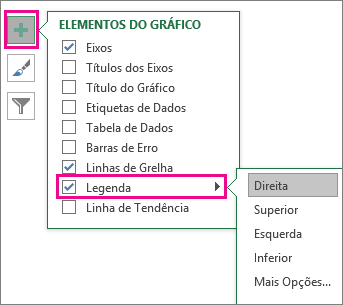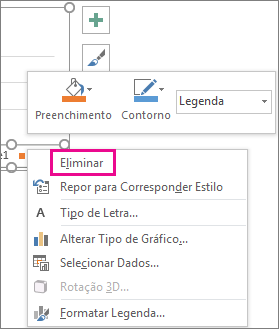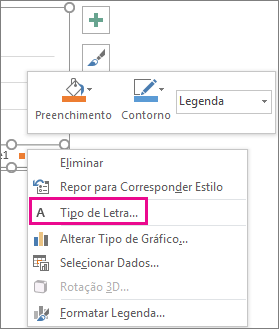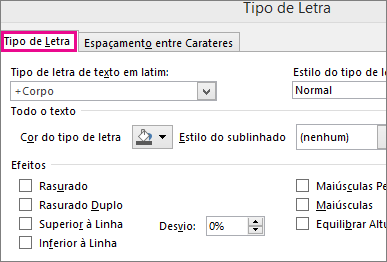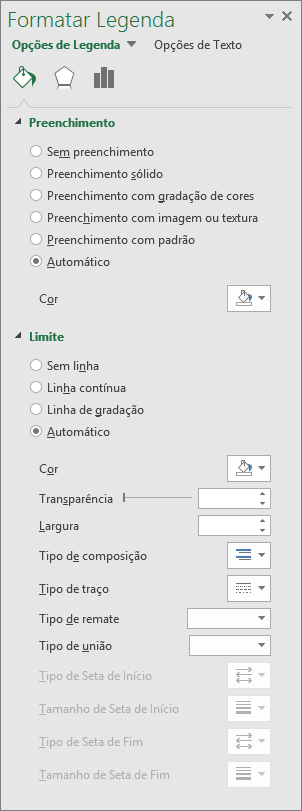-
Clique no gráfico ao qual pretende adicionar uma legenda, clique no botão Elementos do Gráfico
-
Para alterar a localização da legenda, clique na seta junto a Legenda e, em seguida, clique na localização pretendida.
Sugestões:
-
Por predefinição, uma legenda não se sobrepõe ao gráfico. Se tiver restrições de espaço, poderá conseguir reduzir o tamanho do gráfico ao clicar em Mais Opções e, em seguida, desmarcar a caixa de verificação Mostrar a legenda sem sobrepor o gráfico .
-
Para remover uma legenda, clique com o botão direito do rato na mesma e, em seguida, clique em Eliminar.
Depois de adicionar a legenda do gráfico, existem muitas coisas que pode fazer para alterar o seu aspeto.
Alterar o tipo de letra ou o tamanho do tipo de letra
-
Clique com o botão direito do rato na legenda e, em seguida, clique em Tipo de Letra.
-
No separador Tipo de Letra , faça as alterações que pretende para o tipo de letra ou tamanho do tipo de letra.
Alterar o limite ou fundo da legenda
-
Clique com o botão direito do rato na legenda e, em seguida, clique em Formatar Legenda.
-
No painel de tarefas Formatar Legenda , selecione as opções pretendidas.
Sugestão: Pode fazer sobressair a sua legenda ao adicionar um efeito. Clique em Efeitos e, em seguida, escolha o efeito pretendido. Está disponível uma grande variedade de efeitos, incluindo sombras, brilhos e contornos suaves. (Tenha cuidado para não exagerar: provavelmente não quer sobrecarregar a apresentação dos seus dados.)
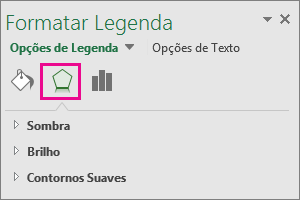
Uma legenda pode facilitar a leitura do gráfico, uma vez que posiciona os rótulos das séries de dados fora da área de desenho do gráfico. Pode alterar a posição da legenda e personalizar as respetivas cores e tipos de letra. Também pode editar o texto na legenda e alterar a ordem das entradas na legenda.
-
No menu Ver, clique em Esquema de Impressão.
-
Clique no gráfico e, em seguida, clique no separador Estrutura do Gráfico.
-
Clique em Adicionar Elemento de Gráfico > Legenda.
-
Para alterar a posição da legenda, selecione Direita, Superior, Esquerda ou Inferior. Para alterar o formato da legenda, clique em Mais Opções de Legenda e, em seguida, faça as alterações de formato pretendidas.
Dependendo do tipo de gráfico, algumas opções podem não estar disponíveis.